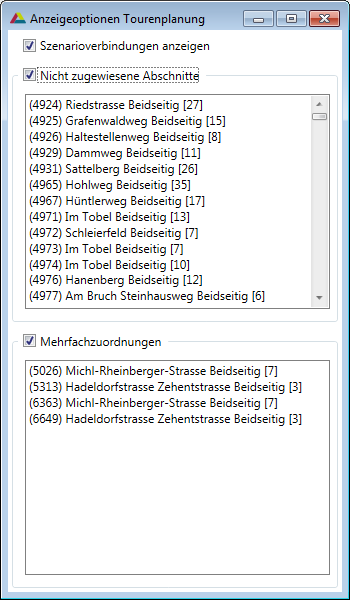Planungsvariante
Ressourcenmanager / Tourenplanung ![]() / Planungsvariante
/ Planungsvariante
In der Toolbar Planungsvarianten befinden sich Werkzeuge die sich auf die gesamte Tourenplanung oder die aktuelle Planungsvariante beziehen.
 Erstellt eine neue Planungsvariante
Erstellt eine neue Planungsvariante
Drücken Sie auf das ![]() Symbol um eine eine Planungsvariante zu erstellen. Es öffnet sich ein neues Fenster, zur Nameneingabe der neuen Planungsvariante.
Symbol um eine eine Planungsvariante zu erstellen. Es öffnet sich ein neues Fenster, zur Nameneingabe der neuen Planungsvariante.
 Planungsvariante löschen
Planungsvariante löschen
Löschte die aktuelle Planungsvariante und alle ihre Cluster.
 Optimal anzeigen
Optimal anzeigen
Die ausgewählte Planungsvariante wird optimal angezeigt.
 Ein-/Ausblenden
Ein-/Ausblenden
Blendet die komplette Planungsvariante ein oder aus.
 Verbindungsstrecken anzeigen
Verbindungsstrecken anzeigen
Verbindungsstrecken werden mittels gestrichelter Linie angezeigt.
 Sammelstellen anzeigen
Sammelstellen anzeigen
Alle Sammelstellen des aktuellen Szenarios werden angezeigt.
 Nur Sammelstrecken aus dem ausgewählten Cluster anzeigen
Nur Sammelstrecken aus dem ausgewählten Cluster anzeigen
Wenn Sie diesen Button aktivieren werden nur die Sammelstrecken des ausgewählten Clusters auf der Karte angezeigt.
 Anzeigeoptionen-Dialog für die Tourenplanung
Anzeigeoptionen-Dialog für die Tourenplanung
Mit Klick auf diese Icon wir ein Dialog geöffnet, mit dem Sie sich Nicht zugewiesene Abschnitte und Mehrfachzuordnungen auf der Karte anzeigen lassen können.
Aktivieren Sie dazu die gewünschte Anzeigeoptionen mittels Kontrollkästchen.
Sollten Streckenabschnitte, die diesen ausgewählten Optionen entsprechen, vorhanden sein, werden diese im Dialog aufgelistet und auf der Karte rot markiert.
Wenn Sie auf einen, in der Liste angeführten, Abschnitt klicken, wird dieser automatisch auf der Karte angezeigt.